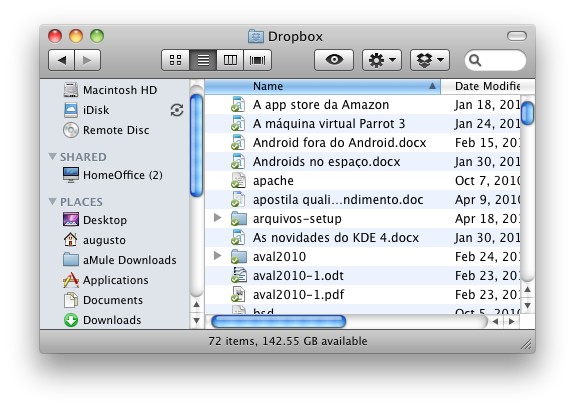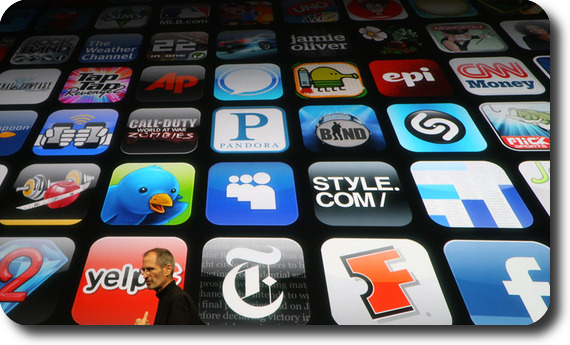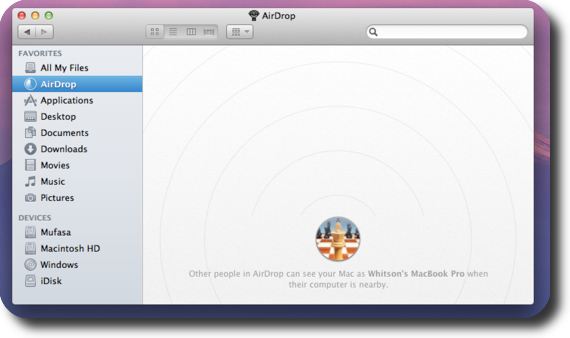iOS 4.3: o que muda no seu iPhone ou iPad a partir de sexta-feira
Quem já tem um iPhone (4 ou 3GS) ou um iPad da primeira geração tem uma razão especial para expectativa nos próximos dias: a Apple anunciou oficialmente que a nova versão 4.3 do sistema operacional iOS destes aparelhos será disponibilizada como um download gratuito no iTunes no dia 11 de março.

Acompanhando o lançamento do iPad 2, o iOS 4.3 dará também aos iPhones recentes e aos iPads da safra anterior uma parte dos recursos anunciados ao público e cobertos quase universalmente pela mídia na semana passada, quando o iPad 2 foi inicialmente divulgado.
A versão 4.3 já tem sua descrição oficial e está disponível para testes pelos desenvolvedores cadastrados pela Apple. As novidades são várias (mas não tão profundas quanto as das atualizações anteriores recentes, que trouxeram pastas, multitarefa, AirPrint e AirPlay), e a seguir vou destacar as que mais me chamaram a atenção como usuário.
Navegador web acelerado
Eu não tenho dúvida de que uso meu iPhone muito mais para acesso à web do que para telefonar, e assim as melhorias no navegador sempre me interessam bastante.
Boa parte do que fazemos na web hoje depende de programas em JavaScript transferidos silenciosamente para os bastidores do navegador: aplicativos on-line como o Gmail e o Twitter, sites dinâmicos em geral, e até mesmo sites de notícias estão migrando do modelo anterior (páginas web) para um modelo mais recente (aplicativos web) - muitas vezes sem que isso fique evidente para o usuário, pois o que ele vê continua a ser o conteúdo exposto na tela do navegador.

Mas a mudança nos sites tem um efeito colateral: os navegadores precisam processar muito mais, e eventualmente deixam aparente a diferença de desempenho existente entre as arquiteturas.
É por isso que a disponibilização do Nitro JavaScript Engine (o mesmo do navegador Safari do Mac) no navegador do iOS 4.3 é uma ótima notícia para quem navega no iPhone e iPad: testes usando o SunSpider (um teste de velocidade que é padrão no mercado) apontaram que o desempenho chega a ser o dobro da versão atual - o que se traduz em conteúdo que é exibido antes (após o fim da sua transferência, claro), e em interação com bem mais qualidade com o seu navegador móvel.
Compartilhando o 3G: Personal Hotspot
Este recurso estará disponível apenas no iPhone 4, e permitirá algo que a concorrência (e o jailbreak...) já faz há um bom tempo: transforma o smartphone em um ponto de acesso Wi-Fi que permite compartilhar com até 3 outros aparelhos (iPad, computador, videogame...) a conexão de dados 3G à Internet.
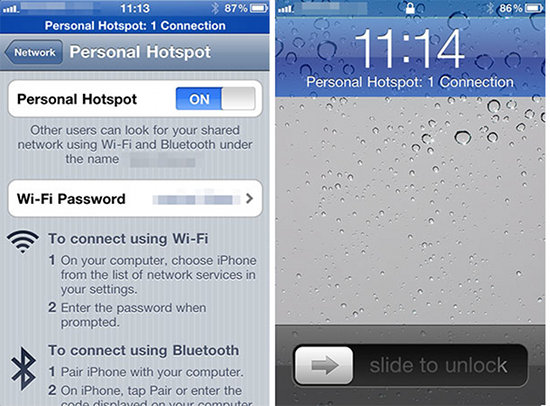
As conexões são criptografadas e protegidas por senha, mas usam métodos padrão do mercado - ou seja: seu notebook ou outro aparelho com suporte a redes wireless não terão dificuldade em encontrar e usar o Personal Hotspot do iPhone 4.
O uso deste novo recurso é indicado por um ícone específico (uma corrente dupla) na parte superior da tela, e por uma mensagem abaixo do relógio (indicando o número de outros equipamentos conectados ao seu iPhone) logo abaixo do relógio na tela de travamento.
E o melhor: o gerenciamento de energia está embutido na solução, com desativação automática do serviço quando ele não estiver em uso, evitando o esgotamento acelerado da bateria e o aquecimento que usuários do mesmo recurso em outros aparelhos às vezes enfrentam até quando a rede sem fio está sem uso.
Compartilhando áudio e vídeo: iTunes Home Sharing
O iTunes já dispunha de um método até razoável (mas longe de ser ótimo) de transferir músicas e vídeos entre computadores de uma mesma rede, mas agora deu um passo além.

O recurso iTunes Home Sharing permite acessar, via Wi-Fi, os conteúdos multimídia da sua biblioteca do iTunes a partir do seu iPad ou iPhone, sem necessidade de sincronizar: fica tudo disponível na rede, e você pode assistir um vídeo do iMac no seu iPad e ouvir um mix do iTunes do MacBook no iPhone, tudo ao mesmo tempo e sem fio nem sincronização. Veja como configurar o iTunes Home Sharing no iPhone e no Mac.
Melhorias no AirPlay
O AirPlay (anteriormente AirTunes) já está presente na versão atual, e oferece uma forma simples de fazer streaming do conteúdo multimídia do iPhone, iPad ou iTunes para periféricos compatíveis.

Eu uso bastante o recurso, enviando o som do meu Mac ou do iPhone para um aparelho de som conectado (por um cabo de áudio comum) a um roteador AirPort Express - talvez a forma mais simples de ter um sistema AirPlay em casa hoje.
A novidade nessa área é específica para quem tem uma Apple TV (ainda rara por aqui): a partir da versão 4.3 do iOS o AirPlay permitirá também fazer o stream de vídeos do aplicativo Fotos e outros aplicativos de terceiros - ou seja, facilitará muito a exibição imediata na Apple TV dos vídeos da festa de aniversário, da viagem e do churrasco que você gravar no iPhonzzzzzRONC
Observando os betas
A versão definitiva (GM ou Gold Master) do iOS 4.3 já foi entregue aos desenvolvedores, e nos próximos dias certamente veremos confirmações definitivas sobre quais itens observados na versão beta foram mantidos e quais foram removidos.

Mas a lista baseada no beta em si tem vários pontos interessantes, tais como:
- Gestos de 4 e de 5 dedos no iPad, para exibir a tela inicial, ver a barra de aplicativos em execução e alternar entre eles - complementando as funções similares acionadas pelo botão físico do aparelho.
- Toque de SMS: agora você pode escolher quantas vezes o toque escolhido para sinalizar a chegada de mensagens SMS vai soar: uma, duas, 3, 5 ou 10. Os toques se repetem em intervalos de 2 minutos.
- Nova fonte Noteworthy (no lugar da antiga Chalkboard) disponível no aplicativo Notas do iPad.
- Opções de fundo musical para slideshows de fotos
- Opções de transição entre fotos, para os slideshows, agora são configuráveis dentro do próprio aplicativo Fotos.
- Find My Friends: um recurso de geolocalização social associado ao MobileMe
HDMI
Essa novidade não é bem do iOS 4.3, e nem é tão novidade assim (pois já existia no mercado alternativo), mas o fato é que a Apple agora resolveu suportar oficialmente, com o lançamento do iPad 2, a opção de uma saída HDMI nos seus aparelhos.

O adaptador HDMI oficial da Apple foi anunciado para o iPad 2, mas também funcionará no iPhone 4 e no iPad 1. A imagem acima mostra o adaptador em 3 ângulos, e permite ver que além do conector HDMI ele também tem um passthrough do conector dock, permitindo assim que você carregue ou sincronize seu iPhone ou iPod mesmo enquanto ele estiver conectado a algum vídeo HDMI.
A saída HDMI no iPhone ou iPad funciona espelhando numa TV (ou projetor) HDMI o que estiver na tela do seu aparelho, em resoluções de 1080p (com limite de 720p quando estiver exibindo filmes).
Somando isso à opção previamente existente de saída de vídeo analógica (também com cabo adaptador), e à popularização do suporte a HDMI nos projetores e displays dos auditórios e salas de aula, dá para imaginar que em breve os professores, palestrantes e outros usuários deste tipo de recurso poderão levar no bolso tudo que precisam para fazer suas apresentações e demonstrações.
E o melhor de tudo...
A Apple viu a luz e reverteu a mudança da funcionalidade do botão lateral do iPad, cometida no lançamento do iOS 4.2.
Recapitulando: no lançamento do iPad 1, o botão lateral servia para travar a rotação da tela - permitindo ou não que ela se adequasse sozinha à visualização em modo retrato ou paisagem dependendo dos movimentos do usuário. Quando saiu a versão 4.2 essa funcionalidade foi abandonada, e o botão passou a controlar a função "Mudo", de forma análoga ao que ocorre no iPhone.

Ambas as funcionalidades são úteis, mas ficar trocando de forma impositiva não agrada ninguém. Agora, portanto, a decisão salomônica foi tomada, e o iPad ganha uma opção de configuração em que o usuário diz o que quer que o botão lateral faça: controle a rotação ou o mudo.
E o complemento bem pensado: não importa qual função você escolha para o botão, a função que sobrar estará disponível como um ícone à esquerda da barra de multitarefa - aquela que aparece quando você clica duas vezes no botão Home do iPad.
Não esqueça de atualizar o iTunes!
Ter o iTunes 10.2 ou superior é essencial não apenas no computador que você usa para fazer os upgrades do iOS no seu iPhone ou iPad, mas também em todos os outros em que você quiser fazer uso pleno de novos recursos como o Home Sharing!